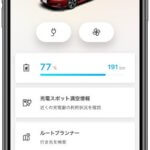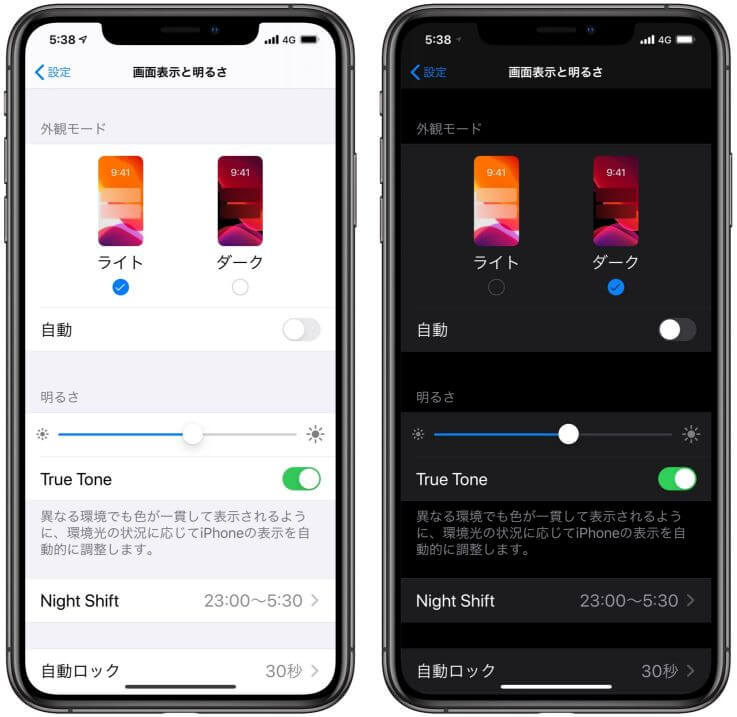iPhoneを使っていれば表を作成して便利に使いたい時があると思います。例えば表で分けて急ぎでしなければならないことや急ぐ必要のないものを分ける場合に便利です。
iPhone初心者や初めてメモの表を作成したい人がどうすれば良いかわからないと思います。
そこで表の作成方法とiPhoneをスクロールせず何行目まで見れるのか?何列目まで見れるのかなど見やすい表の作成方法をレビューします。
このコンテンツはiPhone初心者の方がメモで表を作りたい場合に作成方法と使い方に限定した記事です。
この記事は2022/1/11にiOS15に修正しました。
目次
メモアプリで表を作るにはどうするの?
iPhoneでメモを使って表を作る場合はメモの中に表示されている表アイコンをタップして表を作成することができます。
表アイコンをタップすればすぐに表が作成されますが最初に作成される表は二行の二列の表が作成されます。
表はここから始まり行数を増やすことが可能です。そして行を増やすことに加えて列も増やすことが可能ですが列を増やすには4列を超えてしまえばiPhoneの幅からはみ出して横に移動します。
そのため5列目については横にスライドしなければ見ることができなくなります。ただしiPhoneを横向きにすれば最大で8列までは横にスライドしなくても表示されます。
表を作るときは通常は横向きよりも縦の方が見やすいと思いますがあまり列が多いと見にくい状態になります。
メモの表に行を追加する
それではiPhoneの表の作成方法を下記のスクショで解説します。まず最初に表を書き出します。赤枠の表アイコンをタップしてください。
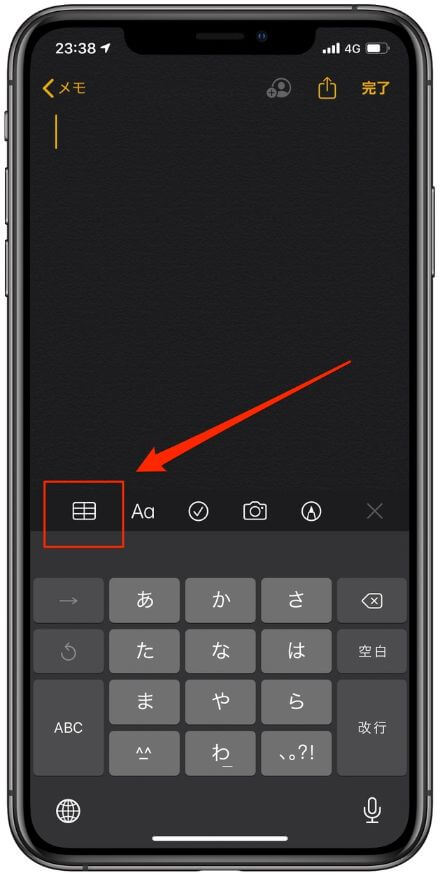
下記のように二行二列の表が作成されます。これから行数のアイコンと列数のアイコンを使って増やせます。
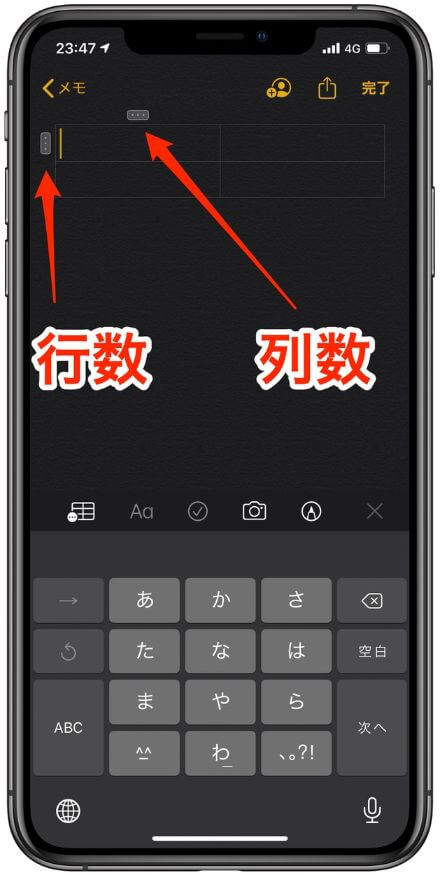
行数のアイコンをタップすれば行を追加しますかと表示されるためタップして行を増やしていけます。
下記の画像のように「行を追加」をタップすれば行を一行ずつ増やすことが可能です。順番は①をタップして黄色い枠ができ、上側に表示される「行を追加」をタップしてください。

上の画像で①をタップすると黄色の枠ができて上部に「行を追加」「1行削除」と表示されます。「行を追加」をタップすれば1行増えます。
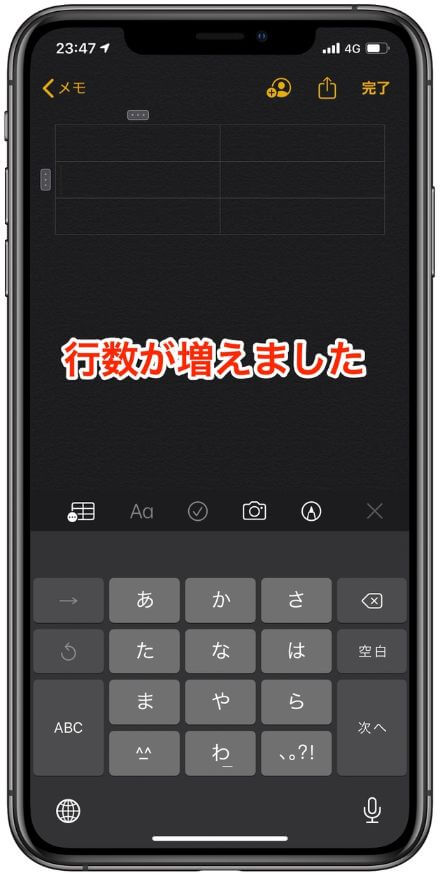
これで3行目ができました。あとは同じ容量で行数を増やしていくことが可能です。
また表を作成して表の中に文字を入力して同じ行の中に文字が全て入れば改行されて自動的に行が追加されます。
メモの表に列を追加する
次は列の追加です。最初は2列が基本ですが3列や4列にしたいときは列を増やすことが可能です。下記のスクショで解説します。
こちらも①の列数アイコンをタップして②の「列を追加」をタップすれば列が1列右側に増えます。
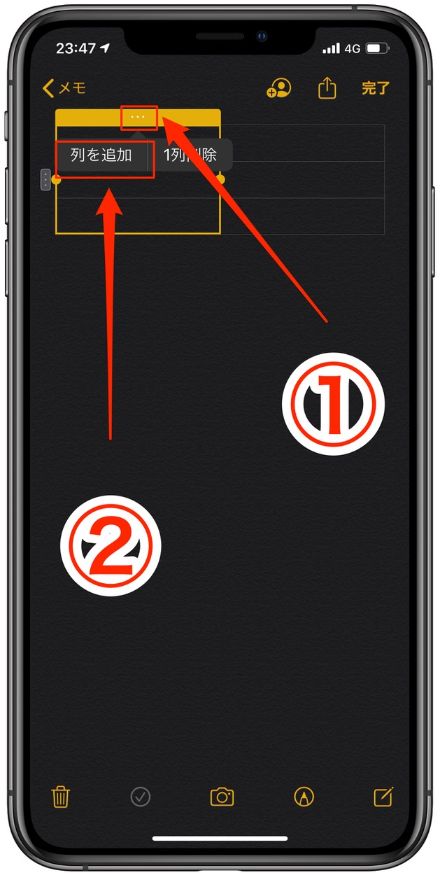
行と基本操作は同じです。これで下記のスクショのように3列目ができました。
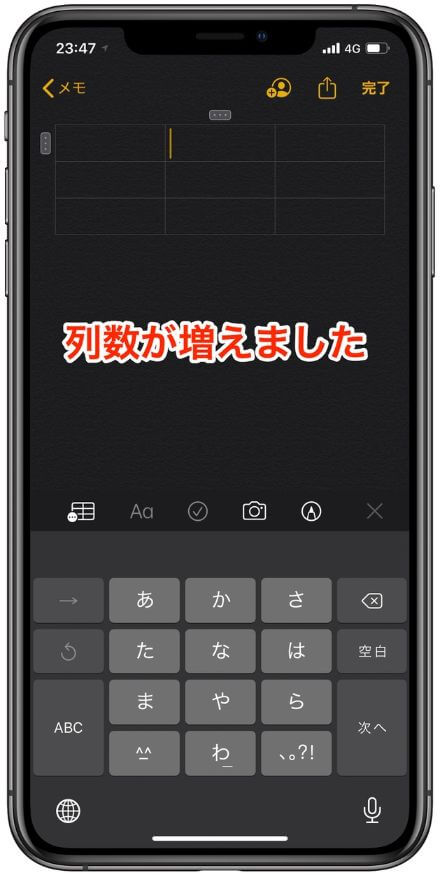
列を増やす場合は4列目まではiPhoneを縦にしたままでも確認できますが5列目からは横にスライドしなければ列を見ることはできません。
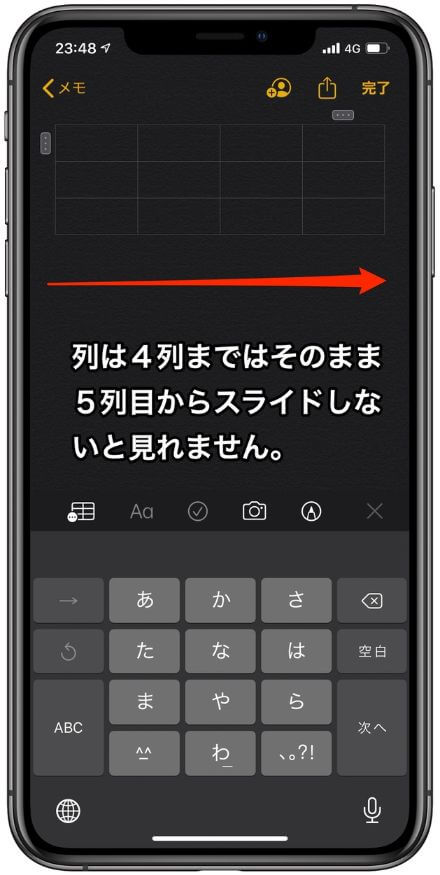
5列目以降は作成できないのではなく見えないだけです。横にスライドすればずっと横まで列は作成されます。
iPhoneのメモで表を作成すると何行目まで表示できる?列は何列まで?
iPhoneで表を作成した場合にiPhoneを縦で使う場合に17行目まではスクロールしなくても表示できます。
横の列はiPhoneを縦てて使えば4列目までですがiPhoneを横にして使う場合は9列目まではスクロールしなくても見ることが可能です。
iPhoneを縦に使う場合のスクロールしなくても確認できる行数は17行まで

iPhoneを横向きに使えば9列目までは横にスクロールしなくても使えます。

このようにiPhoneを縦に使うのか横にして使うのかで表の種類によって使い分ければ自分に見やすい表を作成することが可能です。
まとめ
iPhoneのメモに表を作成して使いたい場合にわかりやすくスクショ画像で解説しましたがiPhone初心者の方や今まで表を作成したことがない人はどうすれば良いかわからないと思います。
便利なiPhoneの機能はたくさんあります。実際にほとんどの人は使っていない機能が多く、便利に使える方法を知らずに使っています。
今回はiPhoneのメモアプリで使える表を作成して何行までスクロールなしで見れるのか?何列まで横にスクロールなしで見れるのか?
iPhoneを横向きにして使えば何列目までスクロールなしで見れるのかをレビューしました。
これを見れば自分でiPhoneメモで表を作成したい時に何行までスクロールしなくても見れるのか?何列目まで見れるのか?など表を作成してパッと見てわかる簡単な表を作る場合の参考になります。


![[iPhoneメモアプリ]超簡単!仕事で使える便利な活用法10選](https://baniramans.com/wp-content/uploads/2019/02/internet-3113279_640.jpg)






![iPhoneメモアプリで作成した表の幅を変更することはできる?[iOS15]](https://baniramans.com/wp-content/uploads/2020/05/3E81E2D1-D3F4-4C33-8F8E-CBC99D117982_1_105_c.jpg)



![iPhoneメモの文書を印刷したい![Epson]プリンター編](https://baniramans.com/wp-content/uploads/2019/08/fullsizeoutput_7480.jpg)







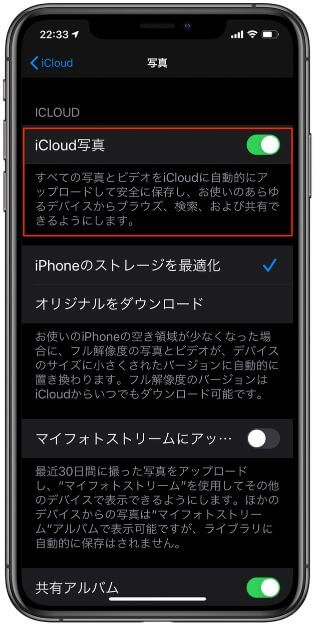
![iPhoneメモアプリで作成した表の幅を変更することはできる?[iOS15]](https://baniramans.com/wp-content/uploads/2020/05/3E81E2D1-D3F4-4C33-8F8E-CBC99D117982_1_105_c-151x300.jpg)